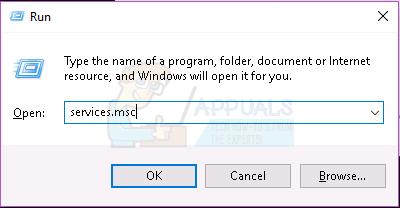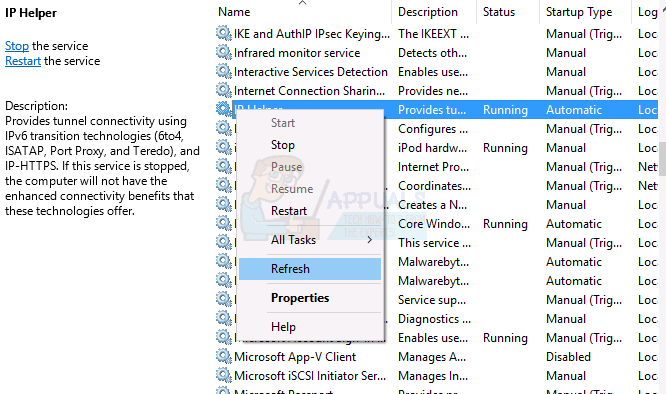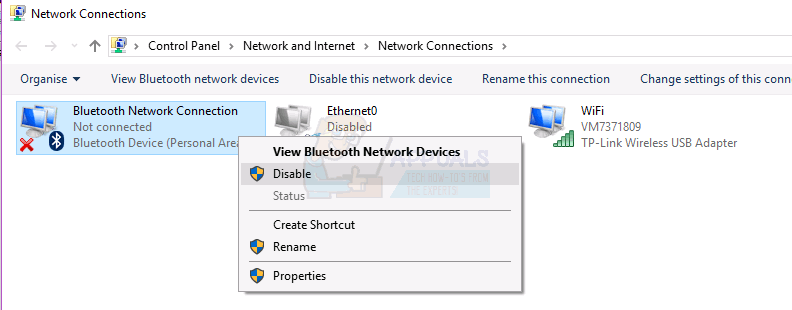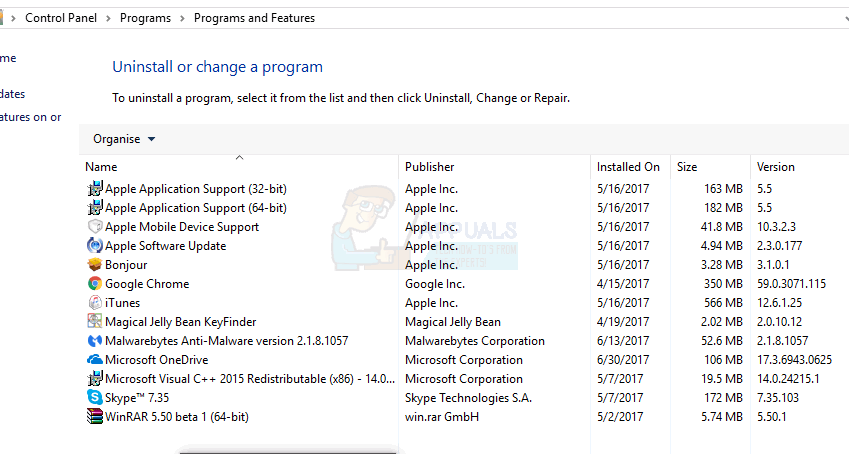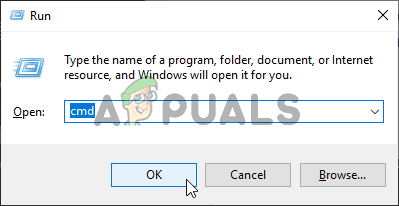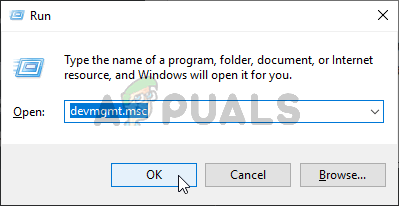Ксбок све више постаје једна од најбољих платформи за играње, ривалима попут Плаи Статион-а и Вии-а. Са Ксбок Оне и Ксбок 360 имате неограничене игре за играње, укључујући врхунске игре попут ФИФА-е, Цалл оф Дути, Фар Цри, ГТА, Ассассин’с Цреед, Геарс, између осталог. Међутим, постоји много ентузијаста на рачунару који воле да играју игре на свом рачунару. Из тог разлога је Мицрософт створио Виндовс 10 Ксбок апликацију за стримовање на Виндовс 10 рачунару. Стриминг игара вам омогућава даљинско играње игара Ксбок Оне са конзоле Ксбок Оне на било ком Виндовс 10 рачунару у кућној мрежи. Такође можете створити и придружити се забави и бити у могућности да ћаскате са другим играчима на платформи. Ова функција вам омогућава да напустите дневну собу и играте омиљене игре Ксбок Оне било где са приступом вашој кућној мрежи. Стриминг игара користи моћ конзоле Ксбок Оне за управљање игром. Ваш Виндовс 10 ПЦ постаје удаљени други екран, тако да можете слободно да се крећете по кући, а да истовремено уживате у својој Ксбок Оне конзоли и играма.

Ксбок апликација на Виндовс 10
Међутим, апликација понекад приказује грешку. На картици Подешавања> Мрежа у апликацији Ксбок добићете обавештење са натписом „Повезивање са сервером: блокирано (ово може утицати на вашу способност играња игара за више играча)“. С обзиром да не можете да се повежете са Ксбок сервером, нећете моћи да играте мрежне режиме за више играча, што значи да ћете искусити искуство интеракције са другима. Нећете моћи да се придружите ни журкама, а комуникација путем гласовног ћаскања неће бити доступна. Овај чланак ће објаснити зашто долази до ове грешке и како можете да повежете своју Ксбок апликацију са Ксбок сервером.
Разлози за грешку „Сервер Цоннецтивити: Блоцкед“ у апликацији Виндовс 10 Ксбок
Као што грешка каже, Ксбок апликацији је онемогућен приступ Ксбок серверу. Блокада је обично било где између вашег рачунара и вашег рутера. Испод су неки од проблема који би се могли појавити.
- Услуге које Ксбок захтева за повезивање са сервером можда нису покренуте, па апликација блокира приступ Ксбок серверу преко ваше мреже.
- Апликација Ксбок можда бира погрешан мрежни адаптер за повезивање. То може бити случај ако се рачунар може повезати ЛАН каблом и Ви-Фи мрежом. Избор погрешне мреже значи да апликација Ксбок не може да доврши везу са Ксбок сервером, упркос томе што види доступност Интернета, што доводи до грешке да је блокирана. Ако сте рачунар повезали преко више од једног мрежног адаптера, проблем је можда трајнији.
- Сигурносна апликација треће стране можда блокира вашу везу. Појачавањем сопствених политика заштитног зида, ваши антивирусни, малвер и шпијунски програми можда блокирају везу између ваше Ксбок апликације и Ксбок сервера. ВПН (виртуелне приватне мреже) апликације немају тенденцију да подржавају или повезују домене емитовања, па неке услуге можда неће бити у потпуности подржане или ће радити као што би радиле на локалној мрежи.
Методе у наставку показују како можете да решите проблем са везом са сервером у апликацији Виндовс 10 Ксбок.
1. метод: Покрените / поново покрените Услуге „ИП Хелпер“ и „Ксбок Ливе Нетворкинг Сервице“
Ове услуге помажу у довршењу везе са Ксбок сервером. Без њих, апликација Ксбок може имати проблема са успешним повезивањем. Поновно покретање ових апликација може уклонити све грешке које произилазе из њиховог погрешног покретања. Да бисте покренули или поново покренули ове апликације, следите кораке у наставку.
- Притисните тастер Виндовс + Р да бисте отворили оквир Покрени
- Тип ' сервицес.мсц ” и притисните Ентер да бисте отворили прозор за услуге
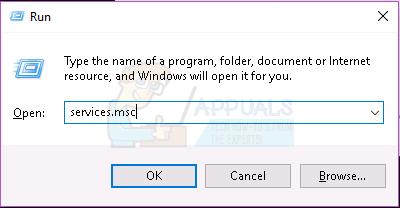
- Померите се надоле док не пронађете унос под називом „ИП Хелпер“, кликните десним тастером миша, а затим кликните рестарт.
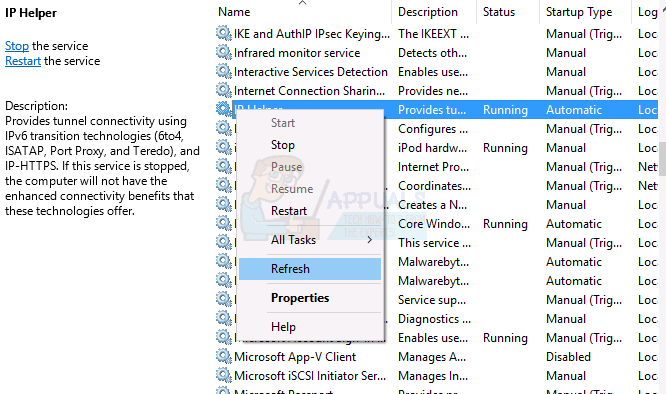
- Померите се све до дна и учините исто за „Ксбок Ливе Нетворкинг Сервице“
- Затворите прозор, отворите апликацију Ксбок и поново проверите везу; требало би да успе сада.
2. метод: Онемогућите друге мрежне адаптере
Онемогућавање осталих мрежних адаптера (прикључених или искључених) из мреже и центра за дељење (осим оног који користите) омогућиће апликацији Ксбок да пронађе тачан адаптер и успешно се повеже преко њега. Да уради ово:
- Притисните тастер Виндовс + Р да бисте отворили покретање
- Тип нцпа.цпл и притисните Ентер да бисте отворили страницу Мрежни адаптери (центар за мрежу и дељење> промените подешавања адаптера)
- Идентификујте везу коју желите да задржите.
- Кликните десним тастером миша на остатак веза (једну по једну) и изаберите „Онемогући“
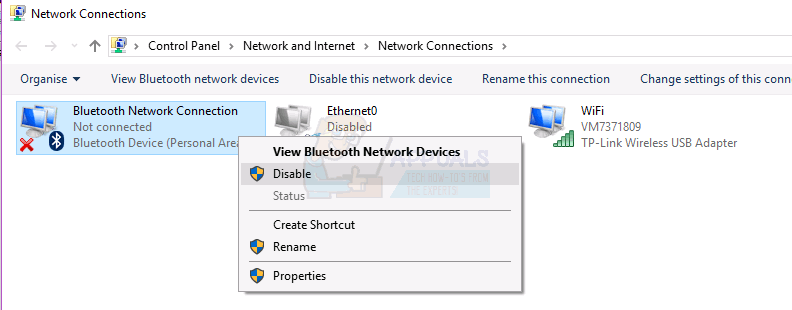
- Онемогућена веза ће бити засивљена.
- Затворите прозор, отворите апликацију Ксбок и поново проверите везу; требало би да успе сада.
3. метод: Деинсталирајте ВПН апликације
ВПН апликације могу ометати исправну комуникацију између апликације Ксбок и сервера Ксбок. Стварањем виртуелне мреже, апликација Ксбок можда неће пронаћи исправну везу. Уобичајени пример ВПН апликације у оперативном систему Виндовс 10 је апликација ЛогМеИн Хамацхи. Да бисте деинсталирали такву апликацију, следите кораке у наставку.
- Притисните тастер Виндовс + Р да бисте отворили покретање
- Укуцајте аппвиз.цпл и притисните Ентер да бисте отворили прозор са програмима и функцијама
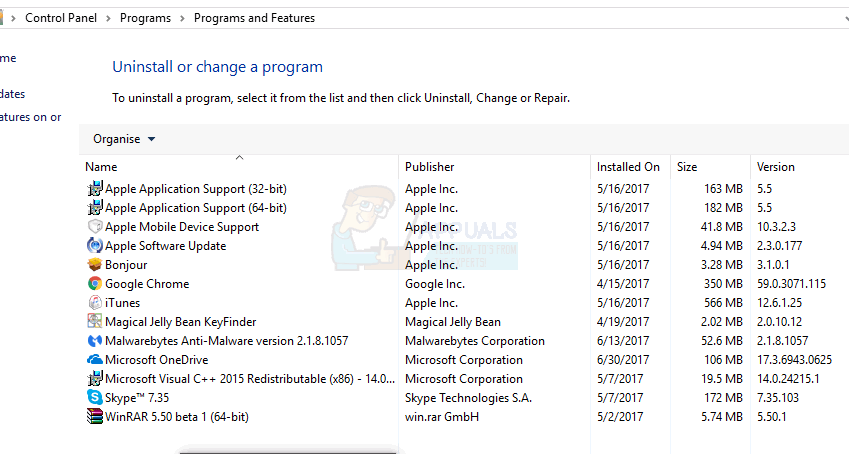
- Потражите ВПН апликацију попут ЛогМеИн Хамацхи
- Изаберите апликацију кликом на њу, а затим кликните на „Деинсталирај“.
- Следите упутства на програму за деинсталацију да бисте завршили деинсталацију
- Затворите прозор, отворите апликацију Ксбок и поново проверите везу; требало би да успе сада.
Метод 4: Блокирање правила заштитног зида
У неким случајевима заштитни зид можда блокира одређене функције апликације да се не могу повезати на Интернет. Због тога ћемо у овом кораку проверити да ли су постављена нека правила заштитног зида у вези са апликацијом, а затим ћемо их у потпуности онемогућити. За то:
- Притисните „Виндовс“ + „Р“ истовремено отворити дугме Покрени.
- Укуцати „Цмд“ и притисните „Схифт“ + „Цтрл“ + „Ентер“ да бисте му пружили административне привилегије.
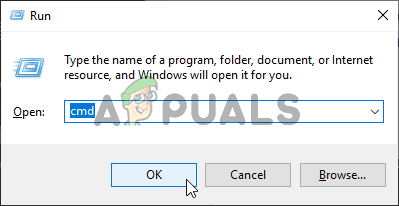
Покретање командне линије
- Укуцајте следећу команду и притисните „Ентер“ да га изврши.
нетсх адвфиревалл фиревалл схов правило 4јкр4б3р3ду76ина39а98к8к2
- Ако резултат наредбе то покаже није пронађено правило онда сте спремни, али ако се покаже да је правило пронађено, откуцајте следећу команду и притисните „Ентер“ да га изврши.
нетсх адвфиревалл фиревалл сет руле наме наме = '4јкр4б3р3ду76ина39а98к8к2' нев енабле = но
- Проверите да ли је проблем и даље присутан.
Такође проверите да ли сте поставили тачна подешавања датума и времена.
5. метод: Покретање команде
Неки корисници су успели да реше проблем једноставним покретањем наредбе која ресетује одређене поставке које се односе на ИПВ6 везу. Да бисмо покренули ову наредбу, прво морамо отворити повишени командни ред. За то:
- Притисните „Виндовс“ + „Р“ да бисте отворили упит за покретање.
- Укуцати „Цмд“ а затим притисните 'Смена' + „Цтрл“ + „Ентер“ да обезбеди административне привилегије.
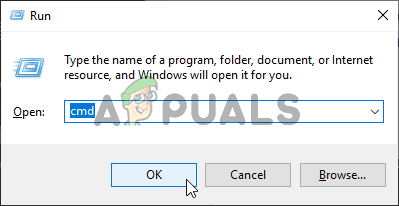
Покретање командне линије
- Укуцајте следећу команду и притисните „Ентер“ да бисте је извршили.
нетсх инт ипв6 сет тередо цлиент тередо.трек.фи
- Проверите да ли је проблем и даље присутан.
- Ако се догоди, онемогућити повезивање ИПВ6 у потпуности и поново проверите.
6. метод: Деинсталирајте управљачке програме Интел Манагемент Енгине
У неким случајевима грешка се може покренути ако управљачки програми Интел Манагемент Енгине блокирају Ксбок повезаност. Стога ћемо га у овом кораку у потпуности деинсталирати из свог система. Да бисте то урадили, следите доленаведене кораке.
- Притисните „Виндовс“ + „Р“ да бисте отворили упит за покретање.
- Укуцати „Девмгмт.мсц“ и притисните „Ентер“.
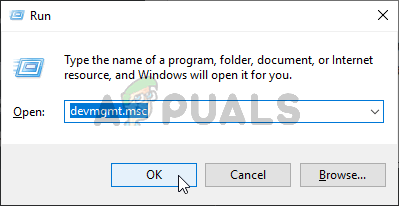
Покретање Менаџера уређаја
- Проширите „Системски уређаји“ и кликните десним тастером миша на “Интел Манагемент Енгине” или „Интелов интерфејс за управљање“ опција.

Проширивање опције „Системски уређаји“
- Изаберите „Деинсталирај Возачи ” опцију и проверите да ли је проблем и даље присутан.
- Такође, деинсталирајте Киллер Нетворк Суите ако га имате инсталиран на рачунару, јер је такође познато да блокира Ксбок везу.
Метод 7: Ажурирајте Виндовс
У неким случајевима проблем нестаје ажурирањем Виндовс-а на новију верзију. Да бисте то урадили, следите кораке у наставку.
- Притисните „Виндовс“ + „Ја“ да отворите подешавања.
- Кликните на „Ажурирање и сигурност“ и кликните на 'Провери ажурирања' опција.

Ажурирање и сигурност.у Виндовс подешавањима
- Изаберите 'Преузети и инсталирати' дугме ако су доступна ажурирања.
- Проверавати да бисте видели да ли ће проблем потрајати и након инсталирања исправке.
Такође би било добра идеја да онемогућите шпијунски софтвер попут Малваребитес-а и поново испробате везу. Покушати онемогућавање заштитног зида на независним антивирусним апликацијама попут АВГ-а, Аваст-а, Нортона, између осталог или дозвољавају Ксбок кроз заштитни зид на тим апликацијама, укључујући Виндовс заштитни зид.
6 минута читања